페이스북 스토리 만드는 방법

페이스북 스토리는 만드는 재미가 있습니다. 안드로이드 기기와 컴퓨터에서 스토리를 만드는 방법을 소개합니다.

그룹 텍스트를 사용하면 여러 사람 간에 쉽게 의사소통할 수 있어 특히 전문적인 환경에서 유용합니다. 그러나 우호적인 농담에서 불쾌한 폭동으로 바뀔 때가 있습니다. 유입되는 메시지는 배터리를 소모할 뿐만 아니라 데이터를 소모할 수도 있습니다. 그냥 그룹에서 나가면 안되나요? 물론 당신은 할 수! 아마도.
예를 들어, 그룹 채팅을 갑자기 떠나는 것은 상대방에게 무례한 것으로 간주될 수 있습니다. 다른 모든 친척이 그룹의 구성원이라고 변명할 수는 없습니다. 그들은 그것을 잘못된 방식으로 받아들일 수 있습니다.
또한 물리적으로(또는 이 경우 가상으로) 떠날 수 없습니다. Android의 일부 메시징 앱은 무슨 일이 있어도 그룹을 떠나는 것을 허용하지 않습니다. 제거할 수 있는 유일한 방법은 그룹 관리자에게 제거를 요청하는 것입니다.
다행히도 대신 그룹 채팅을 음소거하도록 선택할 수 있습니다. 이렇게 하면 그룹의 알림을 받지 못하지만 원하는 경우 메시지를 계속 볼 수 있습니다. 이것은 모든 메시징 앱에서 제공하는 편리한 기능이므로 다른 사람들이 침묵을 유지할 수 없는 상황에 대처하기 위해 전화를 끄는 것과 같은 과감한 조치를 취할 필요가 없습니다.
먼저 Google Pixel을 포함한 대부분의 Android OS 기기에 내장된 메시징 앱인 Android Message부터 시작하겠습니다. 여기 당신이해야 할 일이 있습니다.
메시지 앱을 엽니다 . 앱을 찾는 데 어려움이 있다면 로고는 파란색 원 배경에 흰색 말풍선입니다.
메시지의 홈 화면에서 음소거하려는 지정된 그룹 대화를 선택합니다.
그룹 대화를 전체 화면 으로 열면 오른쪽 상단 모서리 에 있는 세 개의 수직 점 아이콘 을 눌러 드롭다운 메뉴를 엽니다.
옵션 목록에서 사람 및 옵션 을 선택합니다 .
토글 알림 끄기로 전환합니다. 스위치를 다시 켜서 언제든지 그룹의 음소거를 해제할 수 있습니다.(이 단계에 필요한 이미지)
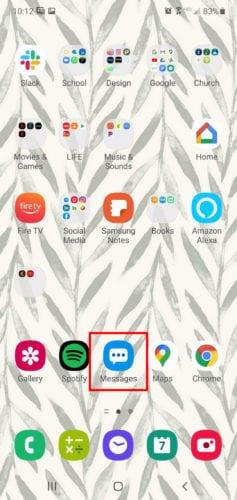
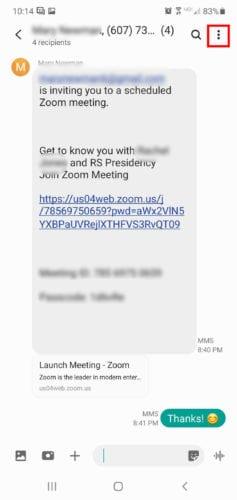
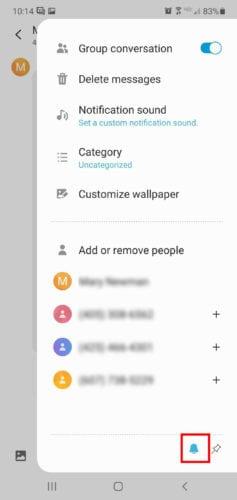
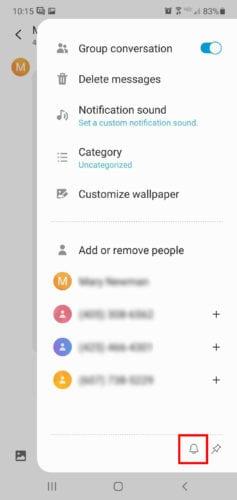
WhatsApp Messenger는 가장 인기 있는 메시징 앱 중 하나입니다. 약 20억 명의 활성 사용자 가 있는 경우 이 앱이 이미 휴대전화에 설치되어 있을 가능성이 큽니다. WhatsApp에서 그룹 텍스트를 음소거하려면 다음을 수행해야 합니다.
WhatsApp을 열고 화면 상단의 카메라 아이콘 바로 옆 에 있는 채팅 탭을 탭합니다.
그룹 또는 개별 대화 목록에서 음소거하려는 그룹을 누릅니다.
그룹의 대화가 완전히 표시되면 화면 오른쪽 상단 모서리 에 있는 세 개의 수직 점 아이콘 을 클릭합니다 .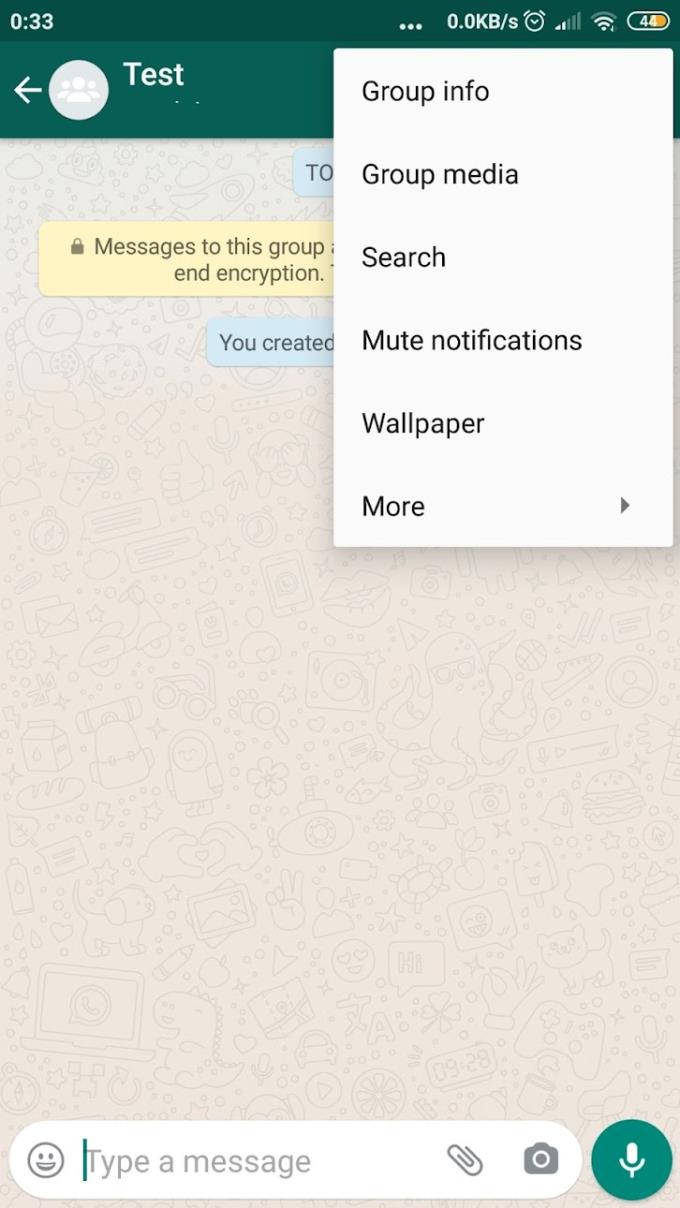
선택 음소거 알림 드롭 다운 메뉴에서.
WhatsApp을 사용하여 그룹 채팅을 음소거 상태로 유지할 기간을 선택할 수 있습니다. 중요한 회의나 수업 중에 일시적으로 그룹을 음소거해야 하는 경우 8시간 옵션으로 충분할 것입니다. 그렇지 않으면 그룹이 오랫동안 당신을 귀찮게 할 것 같다면 1주 또는 1년 옵션이 트릭을 할 수 있습니다.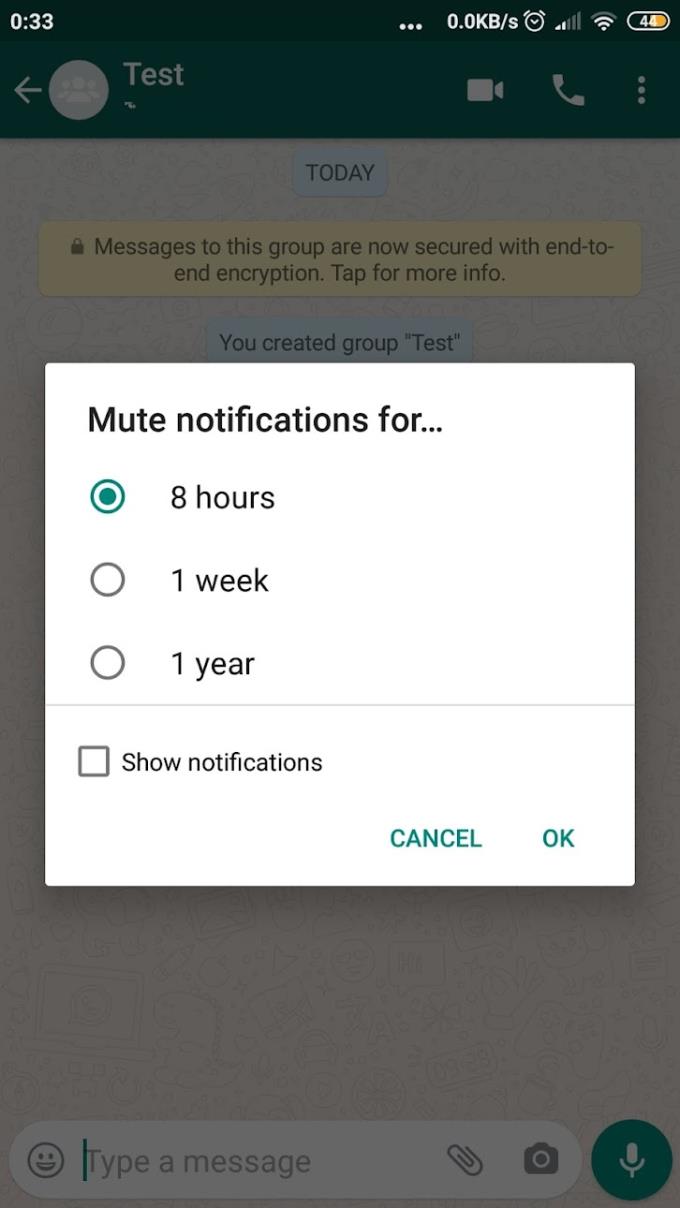
알림 표시 가 선택되어 있지 않은지 확인하십시오 . 대신 확인란을 선택하면 알림 표시줄을 통해 그룹 메시지가 표시됩니다. 그러나 어떤 종류의 가청 경고도 받지 않습니다.
옵션에 만족하면 확인을 탭 합니다.
동일한 세 개의 수직 점 아이콘을 누르고 알림 음소거 해제를 선택하여 그룹 텍스트의 음소거를 해제할 수 있습니다 .
또한 WhatsApp을 사용하면 필요한 경우 그룹 채팅을 종료할 수도 있습니다.
채팅 탭 에서 나가려 는 그룹을 탭합니다.
그룹 대화가 열리면 상단 화면에서 그룹 이름을 탭하여 그룹 정보를 확인합니다.
맨 아래로 스크롤하여 Exit Group 을 선택 합니다 .
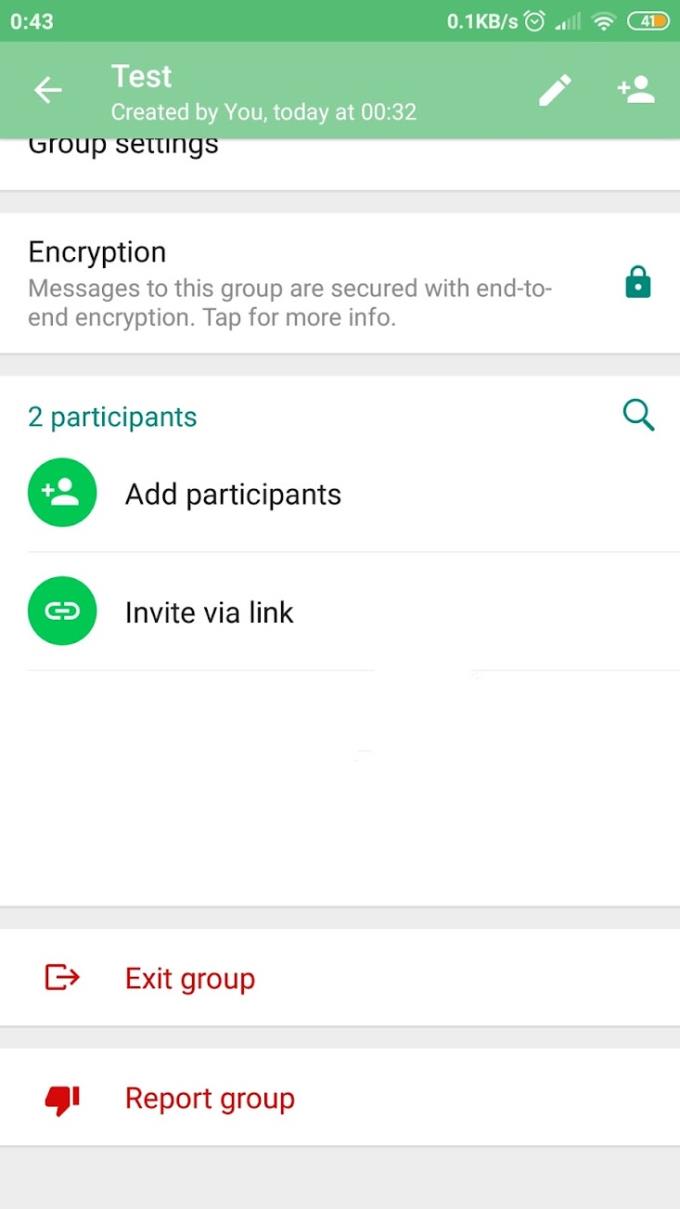
종료를 탭 합니다 .
Telegram은 PlayStore에서 5억 건 이상의 다운로드를 기록한 유명한 메시징 앱이기도 합니다. 이 앱은 특히 그룹 채팅 플랫폼으로 잘 알려져 있습니다. 수천 명의 회원이 있는 그룹의 일원이 되는 것은 Telegram에서 드문 일이 아닙니다. 당신이 이러한 그룹 중 하나의 회원이고 그것이 너무 많다는 것을 알게 되는 경우:
텔레그램 앱을 엽니다 .
홈 화면에서 음소거할 그룹을 선택합니다.
그런 다음 화면 오른쪽 상단의 세로 점 3개 아이콘 을 탭합니다 .
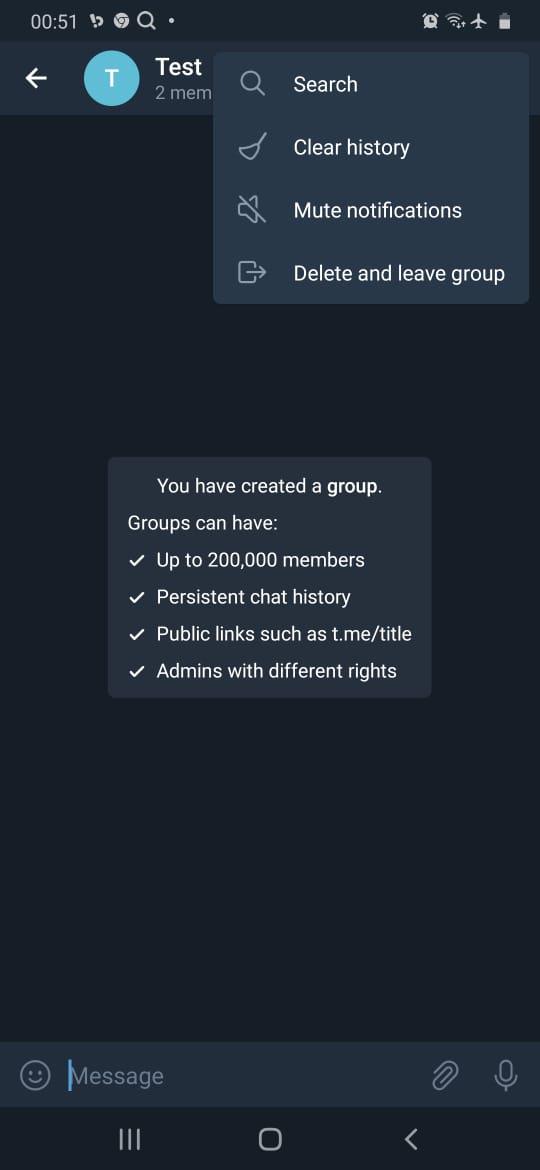
알림 음소거를 탭한 다음 대화를 음소거할 기간을 선택하십시오.
그룹의 알림을 영구적으로 무음으로 설정 하려면 비활성화 를 선택 합니다 .
누군가가 그룹을 종료하면 다른 모든 구성원이 그룹을 볼 수 있습니다. 오늘날과 같은 시대에 이것은 상황을 약간 어색하게 만들 수 있습니다. 소셜 미디어 연결은 대면 상호 작용만큼 중요하게 여겨집니다. 따라서 그룹 채팅을 음소거하는 것이 가능한 문제를 완화할 수 있는 훌륭한 대안입니다.
페이스북 스토리는 만드는 재미가 있습니다. 안드로이드 기기와 컴퓨터에서 스토리를 만드는 방법을 소개합니다.
이 튜토리얼을 통해 Google Chrome 및 Mozilla Firefox에서 삽입된 비디오 자동 재생 기능을 비활성화하는 방법을 알아보세요.
삼성 갤럭시 탭 A가 검은 화면에 멈추고 전원이 켜지지 않는 문제를 해결합니다.
아마존 파이어 및 파이어 HD 태블릿에서 음악 및 비디오를 삭제하여 공간을 확보하고, 정리를 하거나 성능을 향상시키는 방법을 지금 읽어보세요.
아마존 파이어 태블릿에서 이메일 계정을 추가하거나 삭제하는 방법을 찾고 계신가요? 우리의 포괄적인 가이드가 단계별로 과정을 안내해 드립니다. 좋아하는 장치에서 이메일 계정을 간편하게 관리하세요. 이 꼭 읽어야 할 튜토리얼을 놓치지 마세요!
안드로이드 기기에서 앱이 시작 시 자동으로 실행되지 않도록 영구적으로 방지하는 두 가지 솔루션을 보여주는 튜토리얼입니다.
이 튜토리얼은 Google 메시징 앱을 사용하여 안드로이드 기기에서 문자 메시지를 전달하는 방법을 보여줍니다.
아마존 파이어에서 구글 크롬을 설치하고 싶으신가요? 킨들 기기에서 APK 파일을 통해 구글 크롬 설치하는 방법을 알아보세요.
안드로이드 OS에서 맞춤법 검사 기능을 사용하거나 비활성화하는 방법.
다른 장치의 충전기를 내 전화기나 태블릿에서 사용할 수 있는지 궁금하신가요? 이 유익한 포스트에는 몇 가지 답변이 있습니다.







